win10系统中存在电源计划设置,在高性能电源计划下,电脑中的硬件会始终允许在较高的性能下运行,从而获得一定的性能提升,同时电源的功耗也会增加。一些用户想使用电源高性能模式却不知道怎么开启,为此下面就将win10系统设置电源为高性能的方法给大家演示一下。

win10系统电源高性能模式怎么开
1、打开开始菜单,点击设置按钮。
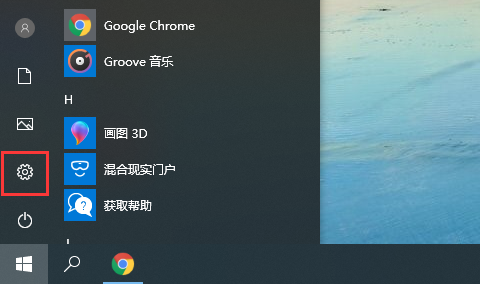
2、在Windows设置中,点击系统。
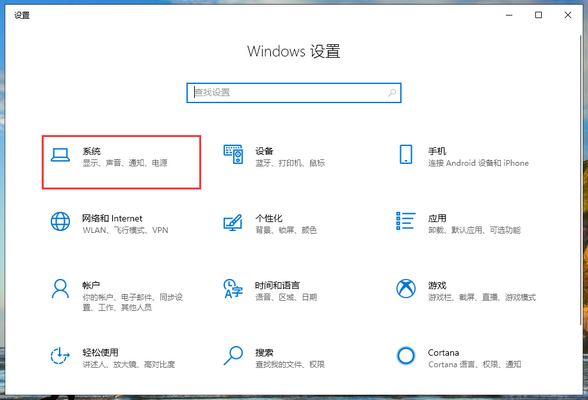
相关影片资源迅雷下载推荐
u盘删除的东西怎么找回(怎么恢复U盘删除的文件)
3、在“电源和睡眠”中找到并打开“其他电源设置”。
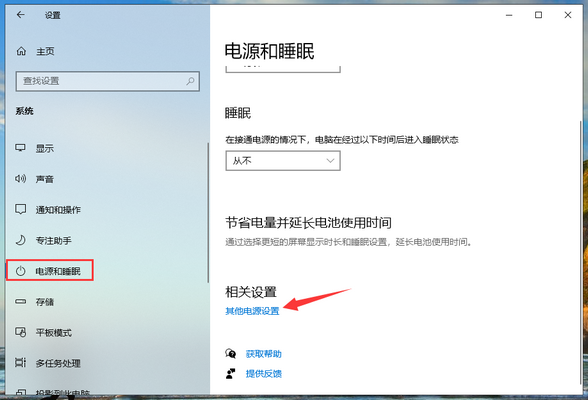
4、在弹出的电源选项窗口中就可以选择电源高性能模式了。如果没有高性能模式,我们也可以手动创建,点击创建电源计划。
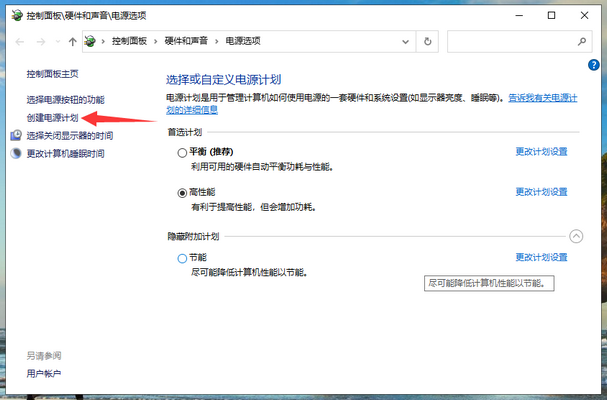
5、选择“高性能”,将计划名称也更改为高性能,然后点击下一步,根据提示完成创建即可。
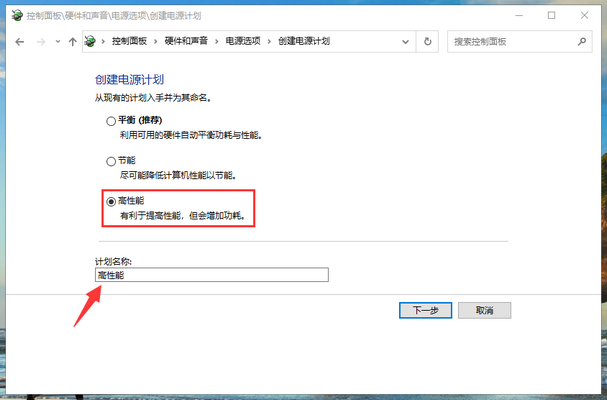
以上就是win10将电源计划设置为高性能的方法了。
相关影片资源迅雷下载推荐
u盘被写保护怎么解除工具(u盘被写保护最简单解除方法)
版权声明:除非特别标注,否则均为本站原创文章,转载时请以链接形式注明文章出处。

